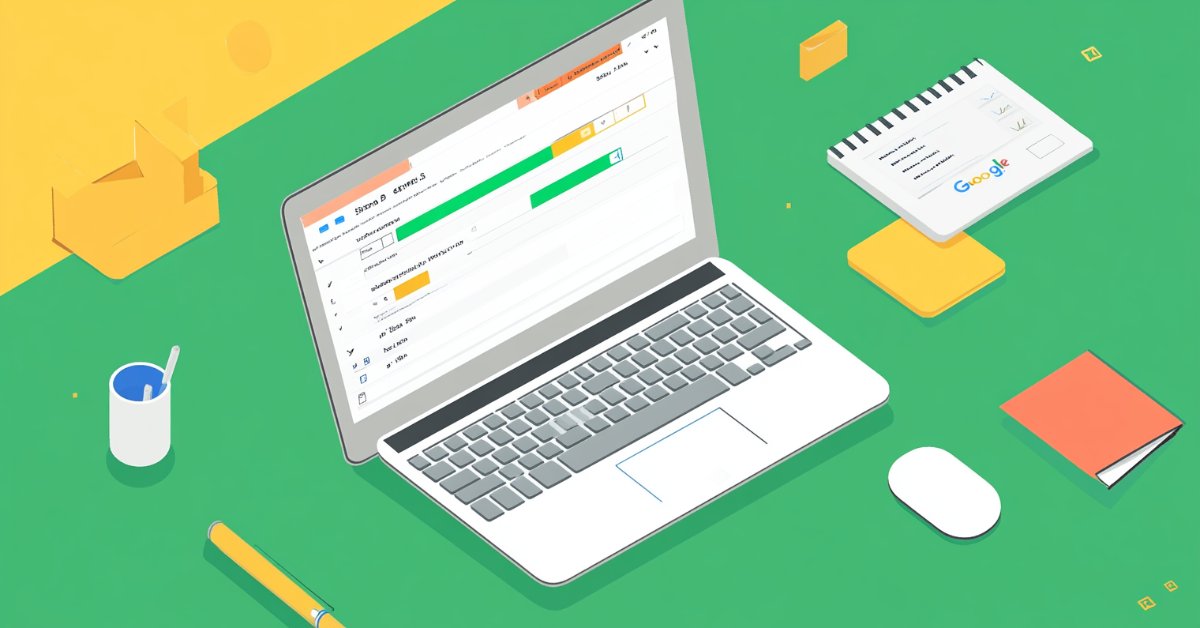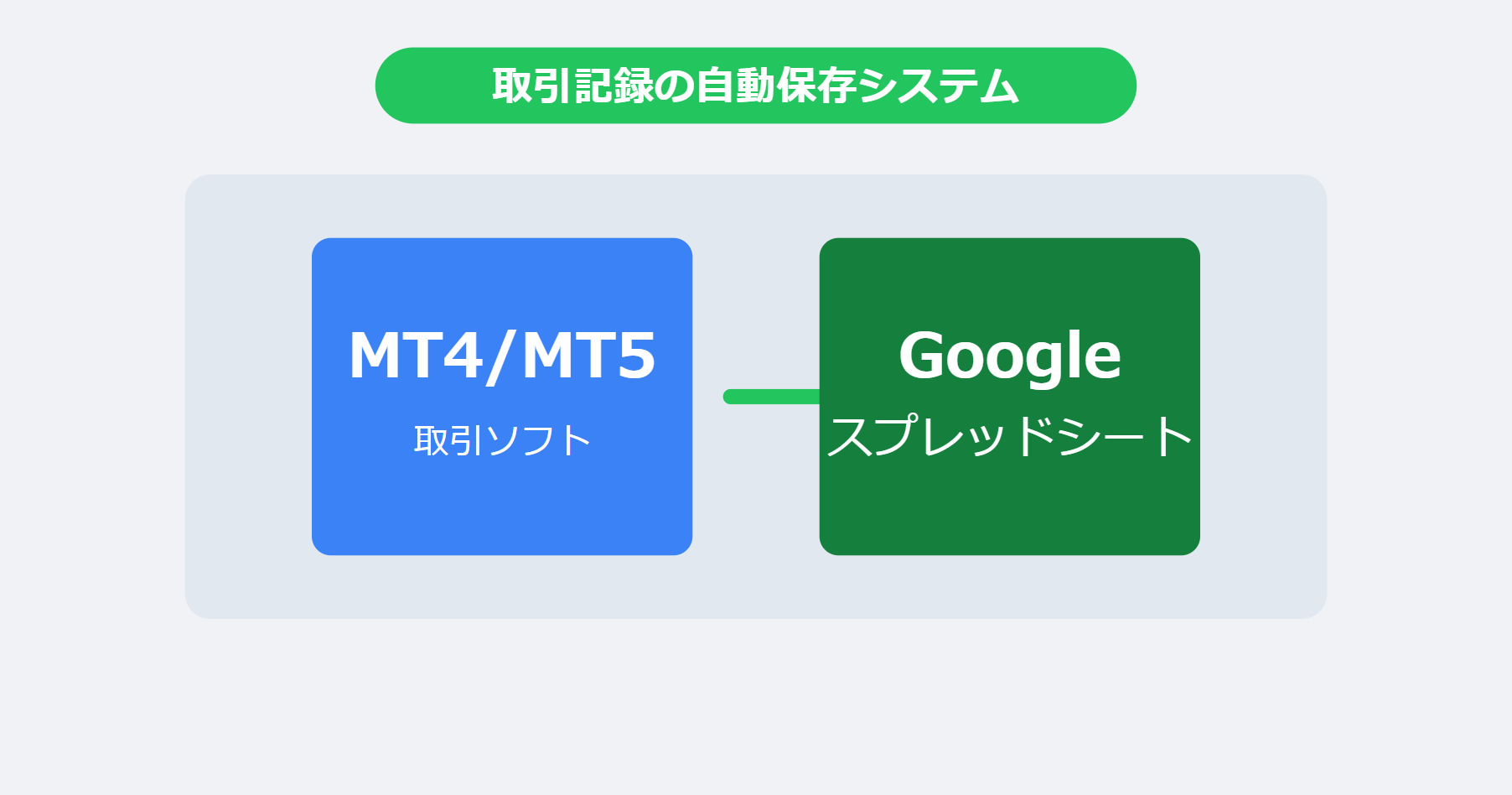スプレッドシートとEAを連携とすることができれば無料のデータベース化ができます。本記事では、Expert Advisor(EA)とGoogle Apps Scriptを使用した取引ジャーナルの自動化システムを解説します。
本記事で解説する内容:
- MetaTraderからGoogleスプレッドシートへのデータ自動転送方法
- Google Apps Scriptを使用したデータ受信システムの構築
- EA(Expert Advisor)によるデータ送信の実装手順
- 実装時の注意点とトラブルシューティング
プログラミング初心者から上級者まで、実践的に活用できる内容となっています。
取引ジャーナルの自動化で実現する効率的なトレード管理
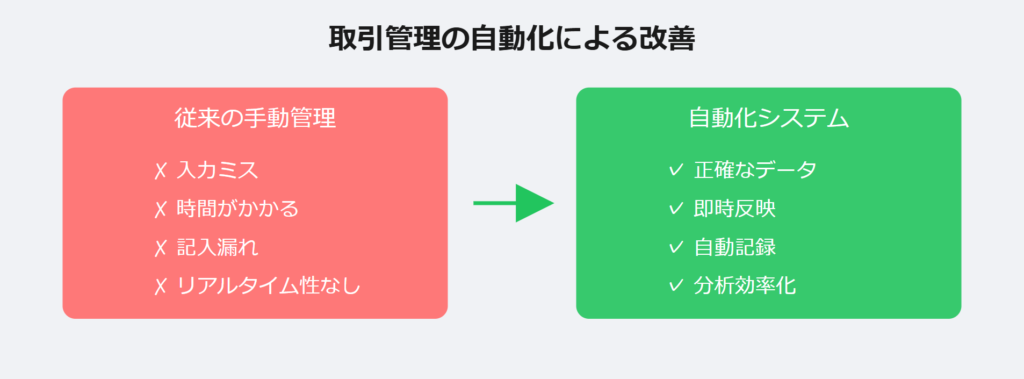
取引記録の自動化がもたらすメリット
取引記録の自動化は、トレーダーの日々の業務を大きく改善します。手作業での記録は時間がかかるだけでなく、入力ミスのリスクも伴います。自動化システムを導入することで、これらの課題を効果的に解決できます。
人為的ミスの削減と時間効率の向上
手作業による取引記録では、数値の入力ミスや記入漏れが発生しがちです。自動化システムでは、MetaTraderから直接データを取得するため、このようなヒューマンエラーを防ぐことができます。また、取引記録に費やしていた時間を、より重要な市場分析やトレード戦略の改善に充てることが可能になります。
リアルタイムでの取引分析が可能に
自動化システムの最大の利点は、リアルタイムでのデータ更新です。取引が成立するたびに自動的にデータが更新されるため、常に最新の取引状況を把握できます。これにより、トレード戦略の調整や必要な修正をタイムリーに行うことができます。
自動化システムの全体像を理解する
必要なツールと環境設定
システムの構築には以下のツールが必要です:
- MetaTrader(4または5)
- Googleアカウント
- インターネット接続環境
これらは基本的に無料で利用できるツールであり、特別な投資は必要ありません。
データフローの基本的な仕組み
取引データは以下の流れで処理されます:
- MetaTraderで取引が実行される
- Expert Advisorが取引データを検知
- WebRequest機能でGoogleスプレッドシートにデータを送信
- スプレッドシート上で自動的に分析が更新
Googleスプレッドシートによる取引管理システムの構築
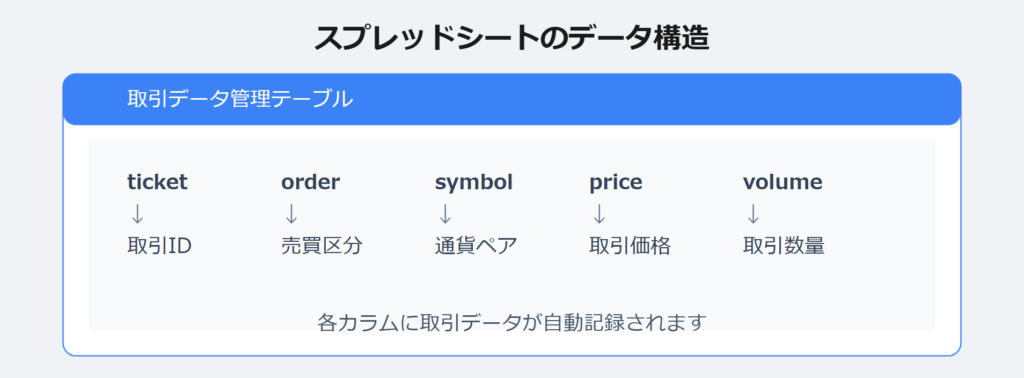
スプレッドシートの基本設定
必要な列の設定と意味
取引記録には以下の基本項目が必要です:
- ticket:チケット番号(取引の一意の識別子)
- order:取引種別(買い/売り)
- symbol:通貨ペア(例:EURUSD, USDJPY)
- openprice:エントリー価格
- sl:ストップロス価格
- tp:利益確定価格
- close:決済価格
- lot:取引数量
- opentime:取引開始時刻
これらの項目をスプレッドシートの最初の行に設定します。各列の名称は、後ほど実装するコードと正確に一致させる必要があります。
データ形式の最適化
データ形式は以下の点に注意して設定します:
- 数値データ(価格、数量):適切な小数点以下桁数を設定
- 日時データ:統一された形式を使用(例:YYYY-MM-DD HH:MM:SS)
- 通貨ペア:一貫した表記方法を採用(例:すべて大文字)
Google Apps Scriptの導入手順
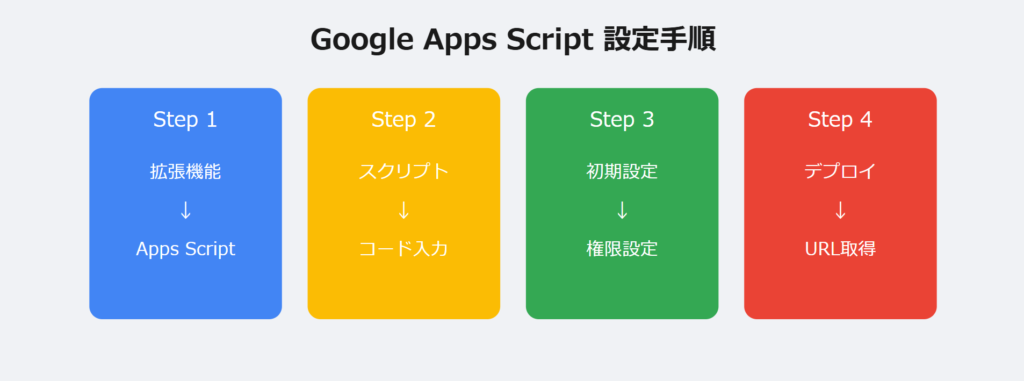
スクリプトエディタの基本操作と重要機能の解説
Google Apps Scriptの設定は以下の手順で行います:
- スプレッドシートのメニューから[拡張機能]→[Apps Script]を選択
- スクリプトエディタで以下のコードを入力:
Copyconst sheetName = 'Sheet1'
const scriptProp = PropertiesService.getScriptProperties();このコードの重要なポイントは:
sheetName:データを記録するシート名の定義。Sheet1がデフォルトのシート名scriptProp:プロパティサービスを初期化。複数のスプレッドシートを扱う際に重要
次に、初期設定とデータ受信の機能を実装します:
function initialSetup() {
const activeSpreadsheet = SpreadsheetApp.getActiveSpreadsheet();
scriptProp.setProperty('key', activeSpreadsheet.getId());
}
function doPost (e) {
const lock = LockService.getScriptLock();
lock.tryLock(10000);
try {
const doc = SpreadsheetApp.openById(scriptProp.getProperty('key'));
const sheet = doc.getSheetByName(sheetName);
const headers = sheet.getRange(1, 1, 1, sheet.getLastColumn()).getValues()[0];
const nextRow = sheet.getLastRow() + 1;
const newRow = headers.map(function(header) {
return header === 'Date' ? newDate() : e.parameter[header];
})
sheet.getRange(nextRow, 1, 1, newRow.length).setValues([newRow]);
return ContentService
.createTextOutput(JSON.stringify({ 'result': 'success', 'row': nextRow }))
.setMimeType(ContentService.MimeType.JSON);
}
catch (e) {
return ContentService
.createTextOutput(JSON.stringify({ 'result': 'error', 'error': e }))
.setMimeType(ContentService.MimeType.JSON);
}
finally {
lock.releaseLock();
}}このコードの主要機能:
initialSetup関数:- スプレッドシートの一意のIDを取得
- 後続の処理で使用するためにIDを保存
doPost関数:LockService:同時アクセスの制御headers.map:受信データをスプレッドシートの列に正確にマッピングnextRow:新規データ行の自動計算
Webアプリとして公開
①スクリプトの権限付与
スクリプトを保存し、実行アイコンをクリック
「権限を確認」→使用するGoogleアカウントを選択
「Google hasn’t verified this app.」などの警告が出ても[詳細]→[安全でないページへ移動]で進み、最終的に[許可]
②トリガーの設定
エディター左の[トリガー]から[トリガーを追加]
doPost関数を選択し、HTTP POSTリクエストに応答するトリガーを作成
必要に応じて[スプレッドシートから]や[フォーム送信時]などのイベントを指定
③Webアプリとして公開
エディター右上の[デプロイ]→[新しいデプロイ]
[タイプを選択]→[Webアプリ]
「実行者:自分」「アクセスできるユーザー:誰でも」を設定し、[デプロイ]
デプロイURLをHTTPリクエストのエンドポイントとして使用します。
MetaTraderからのデータ自動送信の実装

Expert Advisorの基本設定
必要なコード構成の解説
まず、MetaTrader 5用のポジション情報取得コードを実装します:
void OrderList {
for(int conter = PositionsTotal() - 1; conter >= 0; conter -= 1)
{
const ulong ticket = PositionGetTicket(conter);
if(ticket == 0 || !PositionSelectByTicket(ticket)) continue;
string symbol = PositionGetString(POSITION_SYMBOL);
int order_type = PositionGetInteger(POSITION_TYPE);
double volume = PositionGetDouble(POSITION_VOLUME);
double open_price = PositionGetDouble(POSITION_PRICE_OPEN);
datetime open_time = PositionGetInteger(POSITION_TIME);
double stop_loss = PositionGetDouble(POSITION_SL);
double take_profit = PositionGetDouble(POSITION_TP);
// Send trade details via WebRequest
UpdateDatabase(symbol, order_type, volume, open_price, stop_loss, take_profit, ticket, open_time);
}
} このコードの機能解説:
- ポジション走査処理:
PositionsTotal():現在のオープンポジション数を取得- 逆順でループを実行し、最新のポジションから処理
- ポジション情報の取得:
PositionGetTicket:取引識別番号の取得PositionGetString:通貨ペア名の取得PositionGetInteger:注文タイプ(買い/売り)の取得PositionGetDouble:価格情報(エントリー価格、SL、TP)の取得
- エラー処理:
- チケット番号の有効性チェック
- ポジション選択の成功確認
WebRequest機能の活用
HTTPリクエストの設定方法
データ送信用の関数を以下のように実装します:
void UpdateDatabase(string orderSymbol, int orderType, double orderVolume, double openPrice, double stopLoss, double takeProfit, ulong orderTicket, datetime openTime)
{
// Database url. Replace with your own url
string url = "https://script.google.com/macros/s/---/exec";//エンドポイントURL
int digit = (int)SymbolInfoInteger(orderSymbol,SYMBOL_DIGITS);
string datastring = "?
+"&ticket="+string(orderTicket)
+"&order="+string(orderType)
+"&symbol="+string(orderSymbol)
+"&openprice="+DoubleToString(openPrice,digit)
+"&sl="+DoubleToString(stopLoss,digit)
+"&tp="+DoubleToString(takeProfit,digit)
+"&close=0"
+"&lot="+DoubleToString(orderVolume,2)
+"&opentime="+(string)openTime;
int res; // To receive the operation execution result
char data[]; // Data array to send POST requests
char result[];
//--- Create the body of the POST request for authorization
ArrayResize(data,StringToCharArray(datastring,data,0,WHOLE_ARRAY,CP_UTF8)-1);
ResetLastError();
res=WebRequest("POST", url, NULL, 0, data, result, str);
string responsestring = CharArrayToString(result, 0, 0, CP_UTF8);
Print(responsestring);
if(res == -1)
Print("Error in WebRequest: ", GetLastError());
else
Print("Trade data sent: ", data);
}データ送信機能の重要ポイント:
- エンドポイントURLの設定:
- Google Apps Scriptで公開したWebアプリケーションのURLを使用
- URLは公開時に生成される一意のものを使用
- データフォーマット:
- クエリパラメータ形式でデータを構築
- 各パラメータは
&で連結 - 数値は適切な小数点形式に変換
- 精度管理:
SymbolInfoIntegerで通貨ペアごとの適切な小数点桁数を取得DoubleToStringで数値を文字列に変換する際に精度を指定
取引データの分析と活用方法
記録した取引ジャーナルの活用方法の一例を紹介します
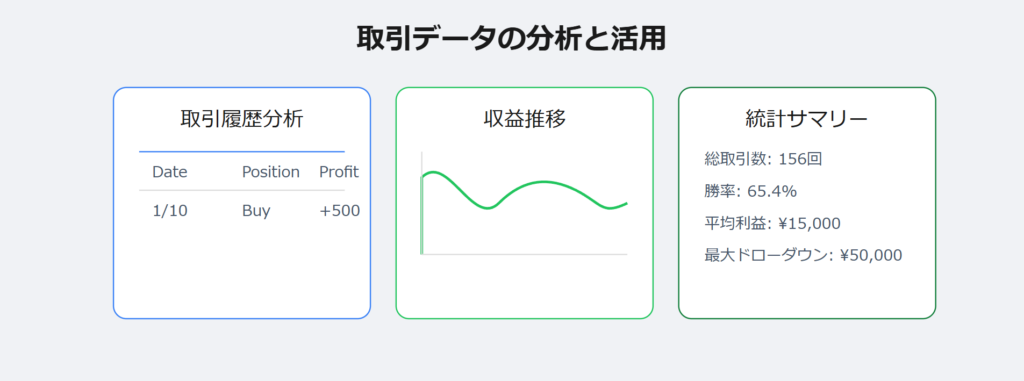
スプレッドシートでの分析機能の実装
基本的な統計データの算出
スプレッドシートでは以下の数式を活用します:
- 勝率:成功取引数÷総取引数
- 平均利益:総利益÷取引回数
- 最大ドローダウン:連続損失の最大値
- リスク/リワード比率:平均利益÷平均損失
パフォーマンス指標の設定
以下の分析視点でデータを整理します:
- 通貨ペアごとの成績比較
- 時間帯別の勝率分析
- ポジションサイズと収益の相関
実践的なデータ活用方法
トレード傾向の分析
収集したデータから以下のパターンを分析できます:
- 最も収益性の高い取引時間帯
- 効果的なストップロス設定距離
- 勝率の高い通貨ペアの特定
改善ポイントの特定方法
データを基に以下の改善を検討します:
- 損失の大きい取引パターンの特定と回避
- ポジションサイズの最適化
- エントリー/エグジットタイミングの調整
システムの保守と運用管理
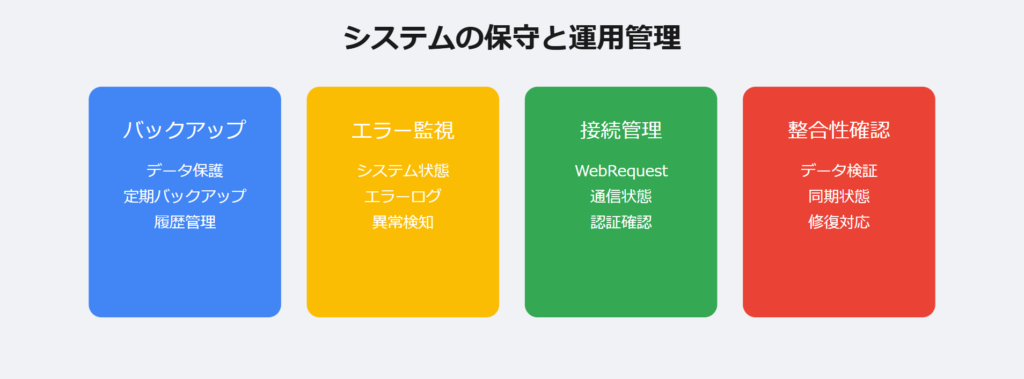
定期的なメンテナンス項目
以下の点を定期的にチェックします:
- スプレッドシートのデータ整合性
- WebRequest接続の安定性
- バックアップデータの作成
トラブルシューティングの基本
一般的な問題と対処方法:
- データ送信エラー:インターネット接続とURLの確認
- スプレッドシートの応答遅延:データ量の最適化
- セキュリティ設定:アクセス権限の再確認
まとめ:効率的な取引管理システムの構築
本記事で解説した自動取引ジャーナルシステムにより、以下が実現可能になります:
システムの主な利点
- MetaTraderからGoogleスプレッドシートへの自動データ転送による作業効率の向上
- 手作業による入力ミスの完全な排除とデータの正確性確保
- リアルタイムでの取引分析により、迅速な戦略修正が可能
- 複数通貨ペアの取引管理も自動的に整理
- 過去の取引履歴の体系的な保存と分析
技術的なポイント
- Google Apps Scriptの活用
- データ受信と保存の自動化
- 複数ユーザーからのアクセス制御
- スプレッドシートとの効率的な連携
- MetaTrader EAの実装
- リアルタイムの取引データ取得
- WebRequestによる安全なデータ送信
- 各種取引情報の正確な収集
- エラー処理と安定性の確保
- データ送信時のエラー検出と対応
- システムの安定性維持
- データの整合性チェック
運用上の注意点
- 定期的なバックアップの実施
- スプレッドシートのデータ量管理
- MetaTrader側のWebRequest設定の確認
- インターネット接続の安定性確保
このシステムは、初期設定に若干の技術的知識が必要ですが、一度導入すれば取引管理の効率を大幅に向上させることができます。特に、複数の通貨ペアを取引する場合や、頻繁にトレードを行うトレーダーにとって、貴重な時間の節約となるでしょう。また、自動化されたデータ収集により、より客観的な取引分析と戦略の改善が可能になります。
用語集
- Expert Advisor (EA):MetaTrader上で動作する自動売買プログラム
- WebRequest:インターネットを通じてデータを送受信する機能
- Google Apps Script:Googleスプレッドシートを拡張するためのプログラミング環境
- ドローダウン:運用資金の最大損失額
- リスク/リワード比率:1回の取引における想定損失に対する想定利益の比率
オンラインコミュニティ
こちらのコミュニティで、AIや機械学習をトレードに活かすために日々探求しています。
興味のある方は覗いてみてください。
参考記事